
Van egy nagy képe, és át kell méreteznie, vagy kevesebb helyet kell foglalnia, és nem tudja, hogyan kell csinálni Mac-en? Ez valami nagyon egyszerű, ugyanakkor praktikus, és ehhez nem lesz szükség harmadik féltől származó alkalmazások telepítésére, mivel a macOS évek óta tartalmaz egy olyan eszközt, amely képes többek között a kép méretének módosítására. gyors módja.
És nem egy másikról beszélünk Preview, a macOS alapértelmezett képnézegetője és hogy sokkal több funkcióval rendelkezik, mint a neve jelzi, és valójában lehetővé teszi, hogy tartalmát alapvető módon vegye fel képeibe, bár most egy kép átméretezésének lehetőségére fogunk összpontosítani.
Az Előnézet segítségével méretezhet át egy fényképet Mac számítógépen anélkül, hogy bármit is telepítene
Mint említettük, ez egy nagyon egyszerű folyamat, mivel nem túl hosszú, és nem is igényel sok ismeretet a témában. Ha át akar méretezni egy képet a Mac gépéről, kövesse az alábbi lépéseket:
- Az Előnézet segítségével nyissa meg az átméretezni kívánt képet. Ha még nem változtatott semmit, akkor képesnek kell lennie arra, hogy ezzel az Apple eszközzel csak duplán kattintva nyissa meg a fájlt, de ha egy másik programmal nyitja meg, akkor csak az egér jobb gombjával kell kattintania, és , az almenüben a "Megnyitás" opcióval nyissa meg a képet az Előnézet segítségével.
- Ha bent van, meg kell szerkesztés keresése gombra. Egy toll ikonja képviseli, és a jobb felső sarokban található, közvetlenül a keresősáv mellett.
- Amikor megnyomja, látni fogja, hogy egy új sáv jelenik meg alatta, sok szerkesztő eszközzel. Keresse meg az átméretezés ikont, amelyet a nagyításhoz használt nyilakkal ellátott négyzet képvisel.
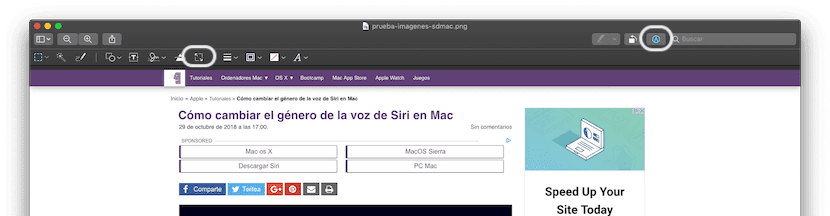
- Miután ezt megtette, megjelenik egy kis doboz, amelyben beállíthatja az új méretet, amelyet a kérdéses képnek szeretne adni. Ehhez annyit kell tennie, hogy megírja a kívánt értéket szélességben vagy magasságban, és válassza ki az egységet (általában pixeleket). Elvileg csak a két érték egyikét kell megírnia, mivel ily módon a másik a kezdeti kép arányai alapján jön létre, így elkerülheti annak deformálódását, ha látja, hogy megtörténik veletek. Akkor is kihasználhatja, ha szeretné és módosítja a felbontást (pixel / hüvelykben), vagy ha szeretné, akkor is választhat az Apple által kiválasztott egyik beállítás hogy kevesebb időt vegyen igénybe, a tetején.
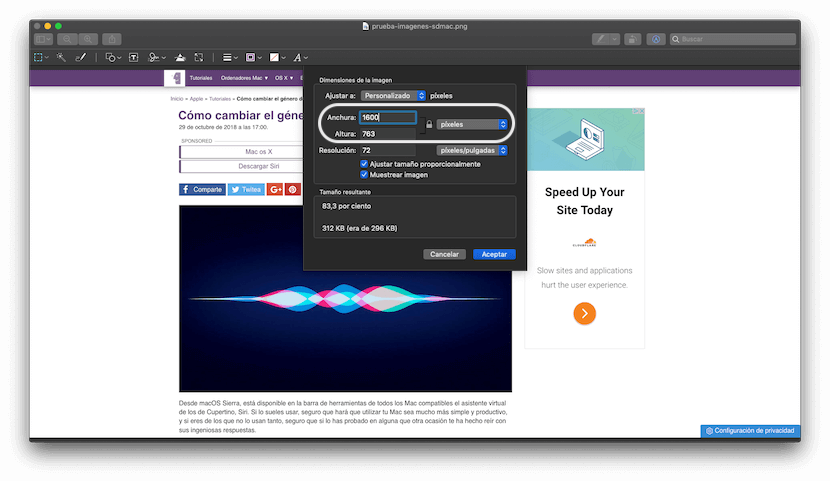
- Ha ezt megtette, kattintson az "Elfogadás" gombra, és látni fogja, hogy a kép automatikusan átméretezik-e, és a kép neve mellett, felül azt jelzi, hogy módosította a fényképet.
- Most már csak a módosított képet kell mentenie. Ehhez két különböző lehetősége van:
- Ha csak a kép méretét akarta megváltoztatni, akkor a felső eszköztáron léphet, a "File" felé, majd válassza ki a "Mentés" opció. Amikor ezt megteszi, a korábban már használt kép automatikusan felülíródik, tehát az előző helyen található lesz ez, az új méretekkel és kisebb mérettel.
- Másrészt, ha a fájlkiterjesztést is meg akarja változtatni, akkor az is segíthet a méretének csökkentésében, amit tehet, az a "File" opció a felső eszköztáron, majd használja az "Exportálás ..." opciót. Kiválaszthatja a formátumot, és bizonyos esetekben, például JPEG (kétség esetén ajánlott), módosíthatja a kép minőségét, valamint az átirányított kép mentési útvonalát is.
Amint látni fogja, ezen a viszonylag egyszerű módon bármilyen képet átméretezhet a macOS-ból anélkül, hogy bármit is telepítenie kellene. Ez a folyamat nagyon egyszerű elvégezni, miután megszokta. Továbbá, ha érdekel egyszerre több képpel is megteheti, amint elmagyarázzuk ez a másik bemutató.
Szia! Szeretnék feltenni egy kérdést. Az eredeti képem 3840 x 2160, és 1920 x 1280-as méretet kell készítenem. Ha így csinálod, akkor a kép elvetemül. Hogyan tudom ezt az arányt elérni anélkül, hogy deformálódnék? Nyilván le kellene vágnom? hogy tudom megcsinálni? adna kezet? Köszönöm